Valitud kettal on tabel MBR

- 1385
- 208
- Jody Spencer
Selles juhistes, mida teha, kui puhta installimisega Windows 10 või 8 (8.1) Firm või arvutis või sülearvutis olevast mälupulgast või kettalt teatab programm, et selle ketta installimine on võimatu, kuna valitud ketas on MBR -i peeniinide tabel. EFI Windows Systems'is saate installida ainult GPT-DISC. Teoreetiliselt võib see juhtuda Windows 7 installimisel EFI-koormusega, kuid ei kohanud. Juhtimise lõpus on ka video, kus kõiki probleemi parandamise meetodeid kuvatakse selgelt.
Vea tekst ütleb meile selle kohta (kui midagi pole selgituses selge, pole midagi kohutavat, siis analüüsime seda), et laadite EFI -režiimis installatsiooni välkmälu või ketta (ja mitte pärand), siiski siiski Süsteemi installimiseks soovite praegusel kõvakettal, mis ei vasta lõikude seda tüüpi laadimistabelile - MBR, mitte GPT (see võib olla põhjusel, et Windows 7 või XP installiti ka sellesse arvutisse Nagu kõvaketta asendamisel). Seetõttu on installiprogrammi tõrge "Windowsi jaotisse Windowsi installimine" on võimatu ". Cm. Samuti: Windows 10 installimine mälupulgast. Võite kokku puutuda ka järgmise veaga (lingi - selle otsus): Windows 10 installimisel ei saanud me uut luua ega olemasolevat jaotist leida
Probleemi lahendamiseks ja Windows 10, 8 või Windows 7 installimiseks on kaks võimalust arvutisse või sülearvutisse:
- Teisendage ketas MBR -ist GPT ja seejärel installige süsteem.
- Muutke laadimise tüüpi EFI-st pärandiks BIOS-ks (UEFI) või valides selle alglaadimismenüüst, mille tagajärjel viga, mida ketas asub MBR-Pranks tabelis, ei kuvata.
Mõlemat võimalust käsitletakse selles juhises, kuid tänapäevases reaalsuses soovitaksin neist esimest kasutada (ehkki vaidlusi selle üle, mis on parem - GPT või MBR, või pigem GPT kasutuse kohta, võib sellest hoolimata kuulda muutub nüüd kõvakettade ja SSD sektsioonide standardseks struktuuriks).
Vea parandus "EFI Windowsi süsteemid saab installida ainult GPT-kettale", teisendades HDD või SSD GPT

Esimene meetod hõlmab EFI laadimise (ja sellel on eeliseid ja parem on seda jätta) ja lihtsat ketta teisendamist GPT -s (täpsemalt selle sektsioonide struktuuri teisendamine) ja sellele järgneva Windows 10 või Windows 8 installimise. Seda meetodit soovitan ja seda saab realiseerida kahel viisil.
- Esimesel juhul kustutatakse kõik kõvaketta või SSD andmed (kogu kettalt, isegi kui need on jagatud mitmeks osaks). Kuid see meetod on kiire ega vaja teilt täiendavaid vahendeid - seda saab teha otse Windowsi installiprogrammis.
- Teine meetod säilitab andmed ketta kohta ja selle sektsioonides, kuid nõuab selle programmiga kolmanda osalise tasuta programmi kasutamist ja alglaadimisketta või välkmälu salvestamist.
GPT ketta muundamine koos andmete kadumisega
Kui see meetod teile sobib, siis vajutage lihtsalt installiprogrammis Windows 10 või 8 klahve Shift + F10, selle tulemusel avatakse käsurida. Sülearvutite jaoks võib osutuda vajalikuks klõpsata nihke + FN + F10 kombinatsioonil.
Sisestage käsureale käsud, vajutades igaühele sisestusküljele (allpool on ka ekraanipilt koos kõigi käskude demonstreerimisega, kuid mõnda meeskonda ei nõuta selles):
- Kettaosa
- Nimekirja ketas (Pärast selle käsu täitmist loendis märkige süsteemi ketta arv, millele peate Windowsi installima, siis - n).
- Valige ketas n
- Koristama
- Teisendada GPT
- Väljumine
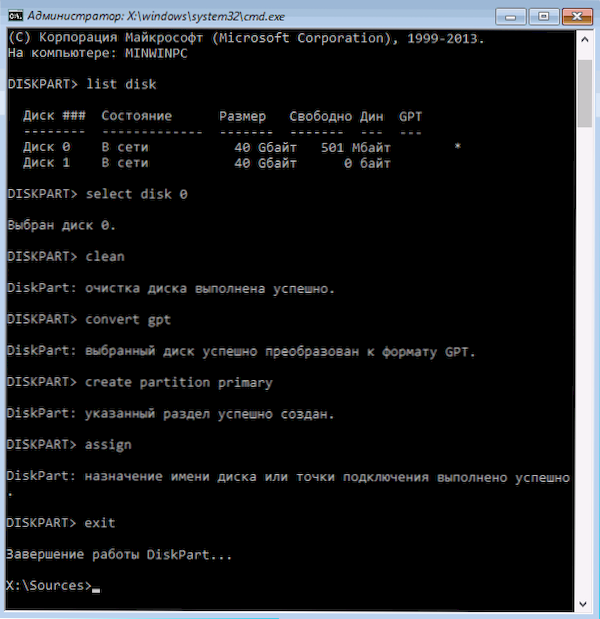
Pärast nende käskude täitmist sulgege käsurida, klõpsake jaotiste aknas „Värskendage” ja valige seejärel kasutamata ruum ja jätkake installimist (või võite kõigepealt kasutada üksust “Loo”, et ketta sektsioonideks jaotada), see peab Olge edukas (mõnel juhul, kui loendis ei kuvata ketast, peaksite arvuti uuesti Windowsiga laadimise või ketast uuesti laadima ja installimisprotsessi korrama).
UPDATE 2018: ja saate installiprogrammis lihtsalt kõik sektsioonid ilma erandita kustutada, valida ruumi ja vajutada "Järgmine" - ketas teisendatakse automaatselt GPT -ks ja installimine jätkub.
Kuidas teisendada ketas MBR -ist GPT -ks ilma andmesideta
Märge: Kui installite Windows 10 ja ketas, millele install on juba süsteemne (t.e. Sisaldab eelmist Windowsi OS -i), võite kasutada utiliiti MBR2GPT.EXE GPT -sse teisendamiseks ilma andmesideta, rohkem seda teha: ketta muundamine MBR -ist GPT -le, kasutades sisseehitatud utiliidi Windows 10 MBR2GPT.Exe.
Teine meetod on juhuks, kui on andmeid kõvaketta kohta, mida te ei soovi süsteemi installimisel kaotada. Sel juhul saate kasutada kolmanda osapoole programme, millest selle konkreetse olukorra jaoks soovitan Minitooli partitsiooni viisard Bootble, mis on laadimis ISO, millel on tasuta programm ketaste ja sektsioonidega töötamiseks, mis võib, sealhulgas saab teisendada ketas GPT -s ilma kaotuseta ilma kaotuse andmeteta.
Laadige alla ISO Image Minitool Partitition Wizard Bootble võib olla tasuta ametlikust lehest http: // www.Partitsioon.Com/parion-wizard-bootable-cd.HTML (värskendus: nad eemaldasid pildi sellel lehel, kuid saate selle siiski alla laadida, nagu praegustes juhistes olevas videos näidatud), mille järel see tuleb salvestada kas CD -l või teha käivitatava mälupulga ( See pildi ISO, kasutades EFI laadimist. Turvalise alglaadimise funktsioon tuleks BIOS -is lahti ühendada).
Pärast draivi laadimist valige programmi käivitamine ja tehke pärast alustamist järgmisi toiminguid:
- Valige ketas, mis tuleb teisendada (mitte selle jaotis).
- Valige vasakpoolses menüüs "Teisendage MBR -ketas GPT kettaks".
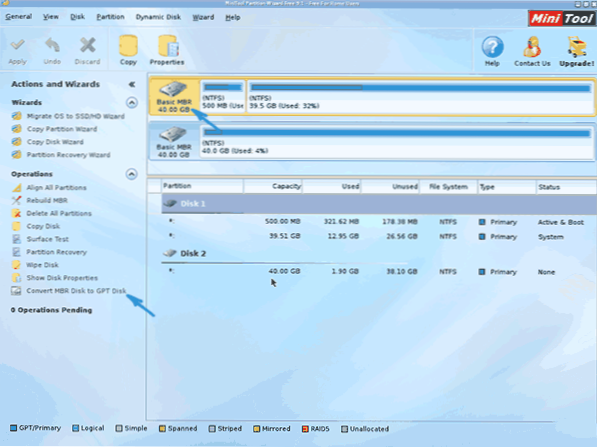
- Klõpsake nuppu Rakenda, vastake jaatavas hoiatuses ja oodake konverteerimisoperatsiooni lõpetamist (sõltuvalt ketta ruumist ja hõivatud ruumist võib see võtta kaua aega).
Kui teises toimingus saate veateate, et ketas on süsteemne ja selle muundamine on võimatu, saate seda teha järgmiselt, et sellest mööda minna:
- Valige Windowsi laaduriga sektsioon, mis tavaliselt hõivab 300–500 MB ja asub ketta alguses.
- Klõpsake menüü ülemises reas nuppu "Kustuta" ja rakendage toimingut nuppu Rakenda (saate kohe luua ka uue bootloaderi jaotise selle asemele, kuid juba FAT32 failisüsteemis).
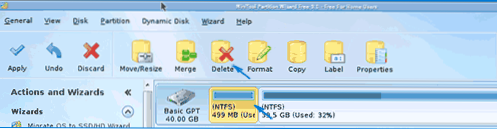
- Tõstke esile 1-3 toimingud ketta teisendamiseks GPT-ks, mis varem põhjustas vea.
See on kõik. Nüüd saate programmi sulgeda, laadida Windowsi installimisdraivilt ja installida, tõrge "Selle ketta installimine on võimatu, kuna valitud ketas on MBR -i jamade tabel. EFI Windowsi süsteemides saate installida ainult GPT-kettale "ja andmed säilitatakse.
Videojuhised
Vea parandamine installimisel ilma ketta teisendamiseta
Teise viisi EFI Windowsi süsteemides vigadest vabanemiseks saab installida ainult GPT -Disk -i Windows 10 või 8 installiprogrammi - mitte muuta ketta GPT -ks, vaid muuta süsteem mitte EFI -ks.
Kuidas seda teha:
- Kui käivitate arvutit laadimismänguga, kasutage selleks alglaadimismenüüd ja valige laadimisel USB -draiv ilma UEFI märgita, siis toimub allalaadimine Legacy režiimis.
- Plekstud saate BIOS -i (UEFI) seadetes samasse kohta panna.
- Saate keelata EFI-laadimisrežiimi UEFI seadetes ja installida pärand või CSM (Compatibolyity tugirežiim), eriti kui laadite CD-lt.
Kui sel juhul keeldub arvuti alglaadimisest, veenduge, et turvaline algfunktsioon on teie BIOS -is keelatud. See võib vaadata ka seadetes OS -i valikuna - Windowsi või "mitte -Windows", vajate teist valikut. Loe lisaks: kuidas turvalist alglaadimist keelata.
Minu arvates võtsin arvesse kõiki võimalikke võimalusi kirjeldatud vea parandamiseks, kuid kui midagi jätkub, ei tööta, proovin installimisel aidata.

